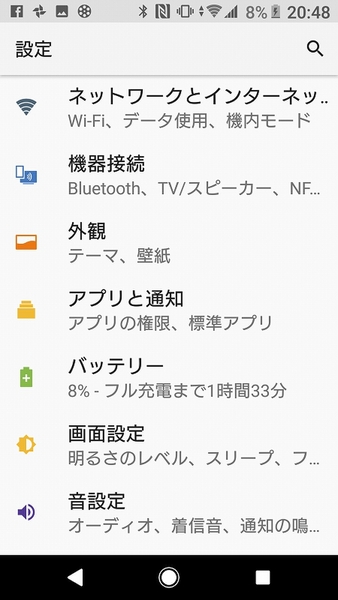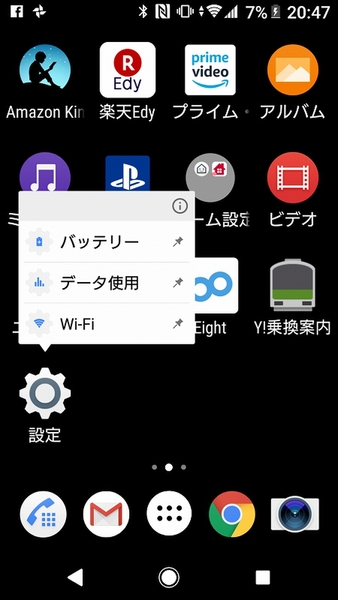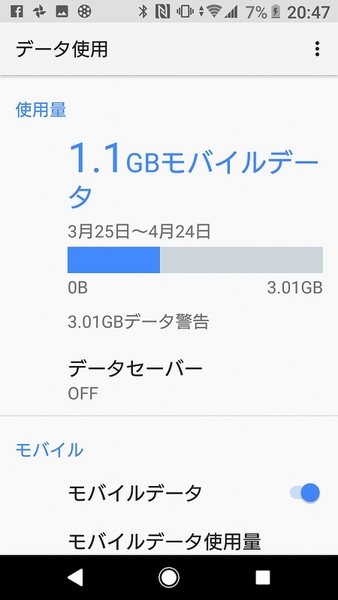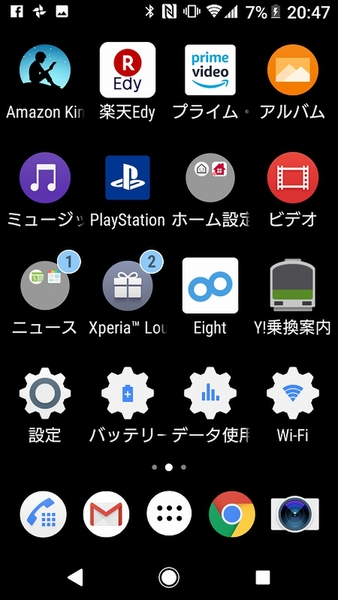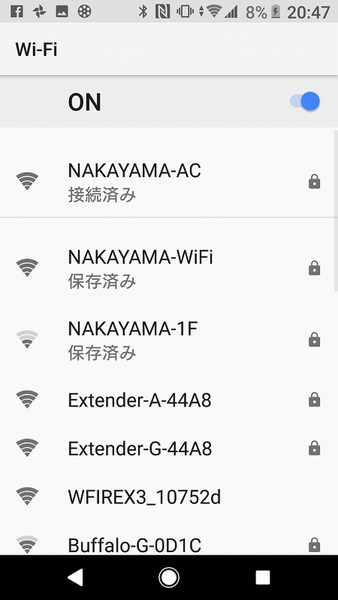Xperiaを使っていて、バッテリーや通信データをどれくらい使っているかこまめにチェックしているユーザーも多いはず。たとえばバッテリーの消費量を調べるには、設定から「バッテリー」をタップしてアクセスします。
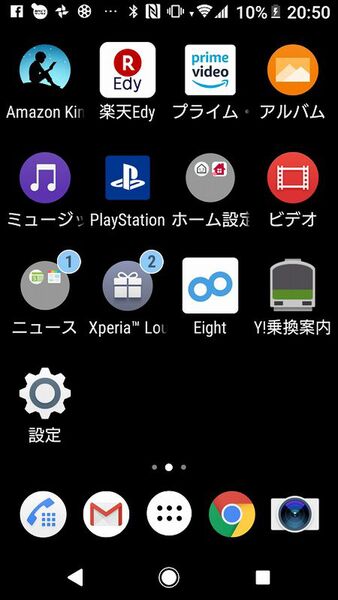
ホーム画面などにある設定のアイコンをタップ
バッテリーの消費量なら2回のタップですみますが、データ通信使用量の場合は、設定の「ネットワークとインターネット」→「データ使用」と3回のタップが必要で、意外めんどう。そこでオススメなのが、ショートカットアイコンをホーム画面に配置する方法です。
まずはホーム画面にある設定を長押ししてメニューを呼び出します。
メニューには「バッテリー」と「データ使用」、「Wi-Fi」の3つの項目があります。ここから各項目をタップすれば、それぞれの設定のページに切り替わります。たとえば「データ使用」なら前述のように設定アイコンからだと、3回のタップが必要ですが、アイコンの長押しなら2回ですみます。
さらにメニューにはピンアイコンがあるので、それをタップすることで、ホーム画面に専用のアイコンが配置可能。このアイコンをタップするだけで、各設定のページが表示されるので、1回のタップですむわけです。
Wi-Fiに接続したいときも「Wi-Fi」のアイコンをタップするだけで、アクセスポイントの一覧が開くので便利。
「バッテリー」と「データ使用」、「Wi-Fi」の使用頻度が高いユーザーは、ホーム画面にアイコンを配置して、スムーズに操作しちゃいましょう!
※Xperia XZ Premium SO-04J/Android 8.0.0で検証しました。
週刊アスキーの最新情報を購読しよう